Photoshop合成一个幽灵飞舞的恐怖房间(3)
文章来源于 IT世界网,感谢作者 河马 给我们带来经精彩的文章!设计教程/PS教程/合成教程2011-03-14
11、选择编辑变换水平翻转,然后按Ctrl+T,调整女孩的角度,这样看起来就像飞向男孩似的 在女孩图层添加一个蒙版,使用较大的黑色柔角画笔在蒙版上涂抹,消除女孩的脚部】,如图所示 11、按下Ctrl+J复制女孩图层,
11、选择“编辑—变换—水平翻转”,然后按Ctrl+T,调整女孩的角度,这样看起来就像飞向男孩似的

在女孩图层添加一个蒙版,使用较大的黑色柔角画笔在蒙版上涂抹,消除女孩的脚部】,如图所示

11、按下Ctrl+J复制女孩图层,然后选择“滤镜—模糊—动感模糊”,设置距离为80像素,角度34左右,如图所示
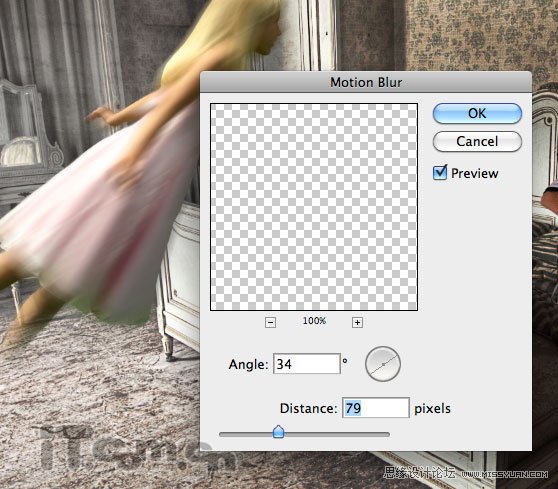
添加一图层蒙版,使用黑色画笔消除女孩状况的模糊效果

12、按下Ctrl+U降低女孩色彩的饱和度-30
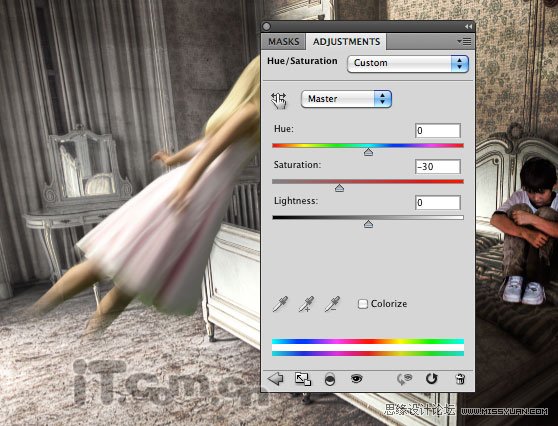
13、创建一个新图层,混合模式设置为叠加。然后使用柔角的白色画笔,在女孩的背部涂抹反光的效果,并降低图层的不透明度

14、选择所有的女孩图层和女孩背部的发光图层,然后按下Ctrl+G把这些图层都放进一个文件夹里。然后设置这个文件夹的不透明度为80%,如图所示

 情非得已
情非得已
推荐文章
-
 Photoshop合成海边海龟和被掀起的海浪场景2021-03-08
Photoshop合成海边海龟和被掀起的海浪场景2021-03-08
-
 Photoshop创意合成森林中的新娘和鸟笼2021-02-23
Photoshop创意合成森林中的新娘和鸟笼2021-02-23
-
 Photoshop合成森林中马灯下的小动物2020-04-01
Photoshop合成森林中马灯下的小动物2020-04-01
-
 Photoshop合成梦幻仙境场景的精灵仙子2020-03-27
Photoshop合成梦幻仙境场景的精灵仙子2020-03-27
-
 Photoshop合成创意头像长出花朵效果2020-03-26
Photoshop合成创意头像长出花朵效果2020-03-26
-
 Photoshop合成被蝴蝶和星光打散的头像2020-03-26
Photoshop合成被蝴蝶和星光打散的头像2020-03-26
-
 Photoshop合成创意的美女和野兽场景2020-03-20
Photoshop合成创意的美女和野兽场景2020-03-20
-
 Photoshop合成创意的乌龟背着城堡效果图2020-03-20
Photoshop合成创意的乌龟背着城堡效果图2020-03-20
-
 Photoshop合成房间里抚摸恐龙头的小男孩2020-03-20
Photoshop合成房间里抚摸恐龙头的小男孩2020-03-20
-
 Photoshop快速给建筑照片添加傍晚效果2020-03-19
Photoshop快速给建筑照片添加傍晚效果2020-03-19
热门文章
-
 Photoshop创意合成森林中的新娘和鸟笼2021-02-23
Photoshop创意合成森林中的新娘和鸟笼2021-02-23
-
 Photoshop合成魔幻主题的发光山羊2021-03-04
Photoshop合成魔幻主题的发光山羊2021-03-04
-
 Photoshop合成海边海龟和被掀起的海浪场景2021-03-08
Photoshop合成海边海龟和被掀起的海浪场景2021-03-08
-
 Photoshop创意合成苹果身体的易拉罐2021-03-10
Photoshop创意合成苹果身体的易拉罐2021-03-10
-
 Photoshop合成闪电下的超级跑车2021-03-04
Photoshop合成闪电下的超级跑车2021-03-04
-
 Photoshop创意合成在脚底下魔法师2021-03-08
Photoshop创意合成在脚底下魔法师2021-03-08
-
 Photoshop创意合成被热气球带飞的鲸鱼2021-03-16
Photoshop创意合成被热气球带飞的鲸鱼2021-03-16
-
 Photoshop合成房间里抚摸恐龙头的小男孩
相关文章12332020-03-20
Photoshop合成房间里抚摸恐龙头的小男孩
相关文章12332020-03-20
-
 Photoshop合成恐怖效果的鬼屋城堡教程
相关文章40612016-12-05
Photoshop合成恐怖效果的鬼屋城堡教程
相关文章40612016-12-05
-
 Photoshop合成恐怖主题风格的人像海报教程
相关文章33922016-11-09
Photoshop合成恐怖主题风格的人像海报教程
相关文章33922016-11-09
-
 Photoshop合成暗黑系风格的恐怖城堡场景
相关文章54012016-08-01
Photoshop合成暗黑系风格的恐怖城堡场景
相关文章54012016-08-01
-
 Photoshop合成暗黑风格的女巫恐怖场景
相关文章40252016-07-10
Photoshop合成暗黑风格的女巫恐怖场景
相关文章40252016-07-10
-
 Photoshop合成恐怖气氛的木偶提线傀儡
相关文章67412015-04-14
Photoshop合成恐怖气氛的木偶提线傀儡
相关文章67412015-04-14
-
 Photoshop合成恐怖氛围的森林人像场景
相关文章40812015-04-07
Photoshop合成恐怖氛围的森林人像场景
相关文章40812015-04-07
-
 Photoshop合成创意的水滴房间特效
相关文章46592014-08-20
Photoshop合成创意的水滴房间特效
相关文章46592014-08-20
